Xem ngay Những lưu ý khi mua MACBOOK cũ bạn cần biết mà Bệnh Viện Máy Tính Sơn Đạt chia sẻ dưới đây nếu như bạn đang có ý định sắm cho mình một chiếc máy tính xách tay đã qua sử dụng đến từ thương hiệu Apple, đó đều là những kinh nghiệm đã được chúng tôi chắt lọc với mong muốn giúp người dùng công nghệ có thể có những lựa chọn đúng đắn và an toàn nhất!
CÁCH KIẾM TRA MACBOOK CŨ UY TÍN, HIỆU QUẢ
Mua MacBook cũ qua sử dụng là một giải pháp lý tưởng dành cho bạn vì MacBook Pro mới new seal thường có giá thành khá cao. Tuy nhiên, việc mua máy cũ tiềm ẩn rất nhiều rủi ro. Vì vậy máy cần được kiểm tra kỹ càng trước khi mua.

Cách kiểm tra Macbook cũ uy tín, hiệu quả bạn nên biết
>> Xem thêm: Dịch vụ thay mực, đổ mực máy in nhanh chóng, uy tín số 1 Hải Phòng
KIỂM TRA NGOẠI HÌNH
Các bạn đã nghe câu máy xấu giá rẻ, máy đẹp giá cao chưa. Ngoại hình phụ thuộc vào con mắt thẩm mỹ, dễ tính hay khó tính của bạn. Nếu máy có bị móp, cấn góc mà bạn vẫn cảm thấy sử dụng tốt không ảnh hưởng gì thì vẫn có thể mua sử dụng bình thường. Quan trọng là mọi thứ đều hoạt động trơn tru hoàn hảo không lỗi lầm, và đặc biệt là nó rẻ hơn một cái máy đẹp cùng cấu hình tới vài triệu chỉ vì lý do nó xấu. Câu tiền nào của đó lâu nay vẫn không sai chút nào đâu các bạn à.
Nếu quý khách là một người kỹ tính về phần ngoại hình thì hãy ngó ngã ngó nghiêng, ngó trên ngó dưới một cách cẩn thận để xem kỹ máy có bị xước, cấn, móp không nhé.

Kiểm tra ngoại hình Macbook
KIỂM TRA CẤU HÌNH / SERIAL NUMBER
Nhấn vào quả táo góc trên bên trái, chọn About This Mac
Xem các thông số như Đời máy (năm sản xuất), Processor, Memory, Graphics thử có đúng như mô tả của người bán không. Bạn nhấn qua các Tab Display và Storage để xem thông số của màn hình và ổ cứng.
Mục Serial Number bạn so sánh với số Serial nằm dưới đít máy xem có trùng nhau không. Nếu trùng thì bạn yên tâm là máy nguyên bản chưa thay thế.
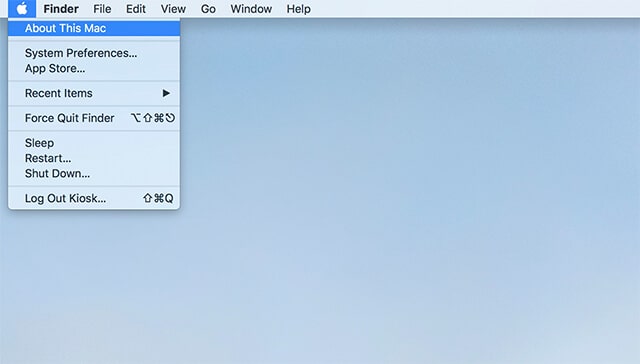
Kiểm tra cấu hình, Serial Number
KIỂM TRA MÀN HÌNH
Màn hình macbook hơn hẳn những loại laptop windows về màu sắc nên dân thiết kế hình ảnh, dựng phim rất thích sử dụng macbook. Và chúng có mức giá khá cao nên màn hình macbook rất quan trọng.
Bạn nên kiểm tra kỹ theo các bước sau:
- Chuyển hình nền sang màu trắng để kiểm tra xem màn có bị đốm sáng và bầm không.
- Chuyển hình nền sang màu đen để kiểm tra điểm chết.
- Đối với những dòng Macbook Retina, màn hình còn bị một lỗi nữa là tróc lớp chống chói ( lớp nano ). Lỗi này hiện đang được Apple bảo hành miễn phí đối với những model không quá 4 năm sản xuất.

Kiểm tra màn hình Macbook
KIỂM TRA PIN MACBOOK
Pin là một linh kiện có thể thay thế được và không quá quan trọng nếu chẳng may pin macbook của bạn bị chai. Chai thì mua cục pin mới gắng vào thôi đúng không nào.
Nhưng nếu người bán cam kết pin còn tốt thì bạn cũng nên kiểm tra xem pin có thật sự còn tốt không.

Kiểm tra pin Macbook
Các bước kiểm tra pin Macbook:
Nhấn vào biểu tượng táo góc trên bên trái, sau đó chọn About this mac, nhấn vào System Report. Chọn Power ở cột bên trái. Sẽ hiện ra như hình bên dưới.
.jpg)
Nhấn vào biểu tượng táo góc trên bên trái, sau đó chọn About this mac
- Full Charge Capacity (mAh): Số dung lượng sạc đầy.
- Cycle Count: Số lần sạc.
- Condition: Tình trạng pin của Macbook. Ở đây Normal là pin đang ở trạng thái bình thường, còn hoạt động tốt. Nếu báo Service Battery có nghĩa là Pin vẫn có thể tạm sử dụng được 1 ít thời gian (chai khá nhiều rồi). Nếu Condition hiện lên dòng Replace Now có nghĩa là Pin không thể hoạt động được nữa. Cần thay thế ngay.
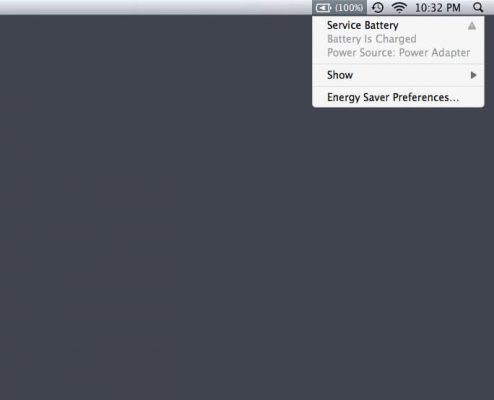
KIỂM TRA BÀN PHÍM
Kiểm tra bàn phím có bị liệt phím nào không bằng cách rất đơn giản mà hệ điều hành Mac OS có sẵn như sau.
- Tại System Preferences, chọn Keyboard. Sau đó tick chọn vào dòng Show Keyboard, Emoji, & Symbol Viewers in menu bar.
- Ở góc trên bên phải nhấn vào biểu tượng như hình bên dưới, sau đó chọn Show Keyboard Viewer.
- Một bàn phím ảo mô phỏng bàn phím máy macbook sẽ hiện lên. Bây giờ rất đơn giản bạn chỉ cần gõ kỹ càng vào từng phím và để ý xem trên màn hình có phản hồi về phím đó hay không thôi. Rất đơn giản đúng không nào.
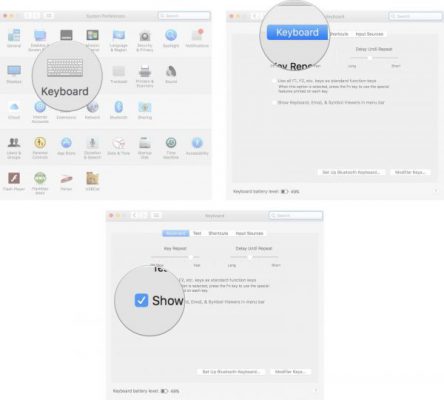
Kiểm tra bàn phím có bị liệt phím nào không
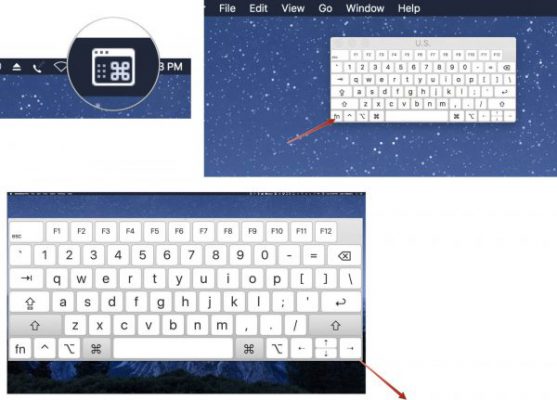
KIỂM TRA TOUCHBAR – TOUCH ID
Touchbar: Dùng tay thử cảm ứng trên Touchbar có mượt không và có bị liệt cảm ứng không.

Dùng tay thử cảm ứng trên Touchbar có mượt không và có bị liệt cảm ứng không
Để check Touch ID bạn thực hiện theo các bước sau:
- Hãy đảm bảo ngón tay của bạn sạch và khô.
- Chọn System Preferences.
- Nhấp vào Touch ID.
- Nhấp vào dấu cộng (Add a fingerprint), sau đó nhập mật khẩu tài khoản người dùng của bạn khi được nhắc. Làm theo hướng dẫn trên màn hình.
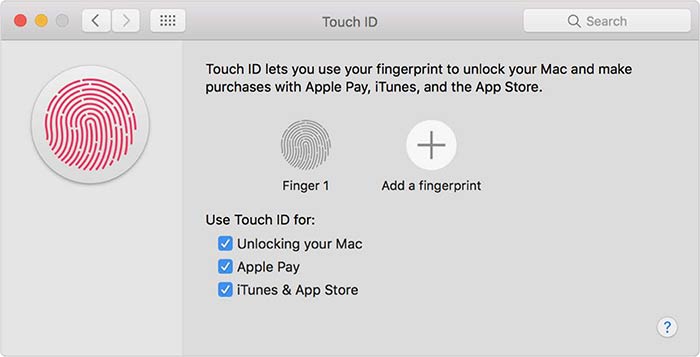
Các bước check touch ID đơn giản, hiệu quả
KIỂM TRA CAMERA
Nhấn vào ứng dụng Facetime có sẵn của Mac Os, Nếu Camera hoạt động tốt thì gương mặt đẹp trai xinh gái của bạn sẽ hiện lên ngay.
KIỂM TRA LOA
Mở một bản nhạc bất kỳ sau đó nghe xem bass và treble của loa còn tốt không. Để ý xem có bị rè không. Nếu âm thanh của loa quá nhỏ thì nhiều khả năng loa đã được dán lại.
Chú ý nghe xem loa bên trái và bên phải còn phát tốt không. Nếu chỉ còn nghe 1 bên thì loa đã hư bên còn lại.
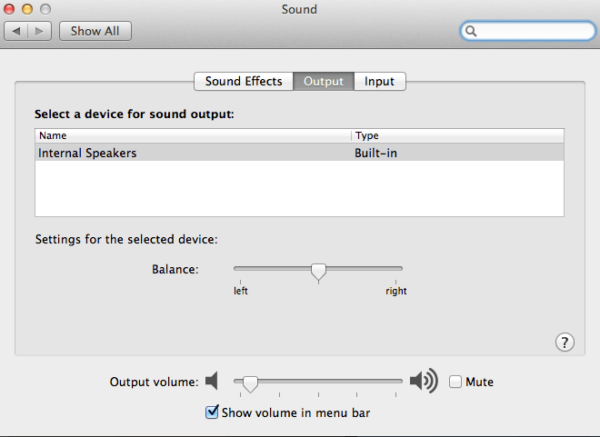
Kiểm tra loa Macbook
Không ai mong muốn bỏ ra một số tiền lớn mà lại rơi vào tình thế “Tiền mất tật mang”. Vì vậy hãy người đầu tư thông minh, đúng chỗ và ở những địa chỉ uy tín. Sẽ giúp bạn an tâm hơn rất nhiều trong quá trình sử dụng sản phẩm.
Với những dòng MacBook chất lượng, giá tốt trên thị trường, Bệnh Viện Máy Tính Sơn Đạt cam kết mang đến những chiếc MacBook chất lượng tốt nhất, đã được kiểm tra đầu vào nghiêm ngặt trước khi đến tay khách hàng.
Liên hệ ngay với chúng tôi để được hỗ trợ:
Sơn Đạt - Bệnh viện công nghệ cao
VP: 7/274A Lạch Tray, Lê Chân, HP * Tel: 0225.3 666 555
Email: sondatjsc@gmail.com - Facebook: fb.com/MayTinhSonDat
CÓ THỂ BẠN QUAN TÂM
Ngày đăng : 26/3/2024
Bạn lăn tăn về các dịch vụ đổ mực máy in ngoài thị trường? Sợ mực in không đảm bảo, tay nghề kỹ thuật không thành thạo? Tham khảo ngay Dịch vụ thay mực, đổ mực máy in nhanh chóng, uy tín số 1 Hải Phòng của Bệnh Viện Máy [...]
Ngày đăng : 23/3/2024
Máy photo, máy in của bạn đang hoạt động bình thường đột nhiên gặp trục trặc mà bạn không biết nguyên nhân do đâu? Lúc này, hãy mang ngay thiết bị tới Bệnh Viện Máy Tính Sơn Đạt, chúng tôi là đơn vị Chuyên sửa chữa máy [...]
Ngày đăng : 23/3/2024
Nếu bạn đang tìm mua một chiếc RAM máy tính phù hợp để phục vụ công việc, giải trí thì hãy tham khảo ngay 5 chiếc RAM PC mạnh mẽ, bền bỉ đáng mua nhất 2024 mà Bệnh Viện Máy Tính Sơn Đạt chia sẻ dưới đây nhé!
Ngày đăng : 23/3/2024
CPU thế hệ thứ 14 rẻ nhất của Intel có đáng mua không? đang là thắc mắc của rất nhiều người dùng công nghệ. Nếu bạn cũng đang như vậy thì sau đây hãy cùng Bệnh Viện Máy Tính Sơn Đạt đi tìm câu trả lời nhé!
Ngày đăng : 23/3/2024
Máy tính, laptop của bạn bỗng nhiên gặp vấn đề làm ảnh hưởng tới công việc, học tập và bạn không biết Ở đâu sửa chữa máy tính nhanh chóng, uy tín số 1 Hải Phòng? Đến ngay với Bệnh Viện Máy Tính Sơn Đạt. chúng tôi tự tin [...]